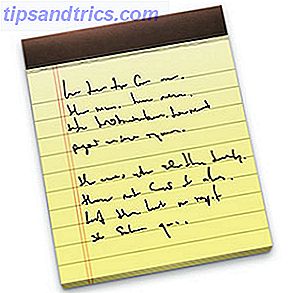
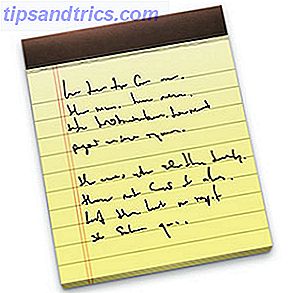 En cualquier resumen de la aplicación, móvil o de otro tipo, sobre trabajo, educación o GTD, verá el conglomerado más avanzado de aplicaciones para tomar notas. A menudo, las aplicaciones que ya están presentes en el sistema operativo se ignoran. Probablemente, esto se debe a que estas aplicaciones generalmente no suman demasiado. Sin embargo, en productos de Apple, lo hacen. La aplicación Notes que ya estaba disponible en los sistemas iOS como iPhone, iPod Touch y iPad, también se puede encontrar hoy en día como parte integral del sistema operativo Mac OS X.
En cualquier resumen de la aplicación, móvil o de otro tipo, sobre trabajo, educación o GTD, verá el conglomerado más avanzado de aplicaciones para tomar notas. A menudo, las aplicaciones que ya están presentes en el sistema operativo se ignoran. Probablemente, esto se debe a que estas aplicaciones generalmente no suman demasiado. Sin embargo, en productos de Apple, lo hacen. La aplicación Notes que ya estaba disponible en los sistemas iOS como iPhone, iPod Touch y iPad, también se puede encontrar hoy en día como parte integral del sistema operativo Mac OS X.
A decir verdad, algunas alternativas para tomar notas cuentan con un conjunto de características más amplio; características que "faltan" desde la aplicación iOS Notes. Para la mayoría de la gente, sin embargo, esto sería redundante en el mejor de los casos. La aplicación iOS Notes es una aplicación notable, capaz y fácil de usar que atiende a la mayoría, si no a todas, sus necesidades desde el primer momento. Para obtener aún más de la experiencia, consulte los consejos a continuación.
Sincronizar notas en dispositivos Apple
Si posee varios dispositivos Apple, es increíblemente fácil mantener todas sus notas sincronizadas. La herramienta utilizada, que también se ha convertido en una característica principal de iOS y Mac OS X, es la integración de iCloud. Si has sido reacio a "ingresar a la nube" hasta ahora, ahora es el momento de dar el siguiente paso. La integración de iCloud es increíblemente fácil de configurar y de usar de manera informal (aunque el almacenamiento de datos más grande requiere una tarifa anual).

Simplemente abra las preferencias en su dispositivo iOS y / o en su computadora Mac OS X, y diríjase a la pestaña iCloud. Inicia sesión con tu ID de Apple y comienza a sincronizar tus notas. De ahora en adelante, cada pensamiento fugaz que ingrese en su iPad aparecerá casi de inmediato en su Mac también.
Sincronizar con servicios de terceros
Mantener sus notas sincronizadas entre su iPhone y su MacBook es muy útil, pero sus notas siguen atrapadas en los dispositivos Apple que se integran con iCloud. Afortunadamente, la aplicación de Notes también tiene la capacidad de sincronizarse con servicios de terceros, como su cuenta de Google. Esto agrega una gama completa de posibilidades adicionales.

Cada vez que agregue una cuenta de un servicio admitido en el panel de preferencias " Correo, contactos, calendarios", puede optar por sincronizar notas, al igual que puede sincronizar el correo y los calendarios. Esta cuenta aparecerá como una carpeta separada de notas en su aplicación de Notes. También puede cambiar la cuenta de notas predeterminadas en Configuración -> Notas en su dispositivo iOS o en Notas -> Cuenta predeterminada en Mac OS X.
Ver y editar notas en su navegador web
Debería ser bastante obvio que puede ver esas notas sincronizadas con un servicio de terceros a través de dicho servicio, pero hay otra forma de acceder a sus notas sincronizadas con iCloud, incluso en un dispositivo que no sea de Apple. Es decir, a través de su navegador web.

Apunte su navegador web a iCloud e inicie sesión con su ID de Apple. Verá una variedad de aplicaciones asociadas con iCloud; entre ellos, la aplicación Notas. Puede usar esta interfaz web para ver y editar todas sus notas que están sincronizadas a través de iCloud. De hecho, la interfaz se ve y se siente como sus contrapartes de Mac e iOS.
Notas específicas de PIN en su Mac OS X Desktop
Si lo desea, puede usar Notes en su computadora Mac OS X de manera muy similar a como lo haría con la aplicación Stickies. Es decir, puede anotar cualquier nota en su Escritorio. Ahora, cuando edite la nota en cualquier otro lugar, la nota en su Escritorio debería actualizarse casi de inmediato para reflejar el cambio.

Para fijar una nota en su escritorio, abra la aplicación Notas. A continuación, abra la nota en una ventana separada haciendo doble clic en ella en la barra lateral izquierda. Si ahora cierra la ventana principal de Notas, esta nota permanecerá en su escritorio.
Cambiar la fuente de notas predeterminadas
La fuente predeterminada, apropiadamente llamada ' Noteworthy ' es agradable a los ojos. No pasa de moda (como Comic Sans), pero le da a tus notas una sensación auténtica. Sin embargo, si prefiere una fuente más estándar (y profesional), también es posible.

En su dispositivo iOS, la fuente predeterminada puede cambiarse yendo a la pestaña Notas en Configuración. Puede elegir entre usar Noteworthy, Helvetica y Marker Felt. En Mac OS X, puede cambiar la fuente predeterminada abriendo la aplicación de Notes y yendo a Formato -> Fuente -> Fuente predeterminada .
¿Tiene algún consejo útil para trabajar con las aplicaciones de Notes proporcionadas por Apple? Háganos saber en la sección de comentarios debajo del artículo!


![ArchBang es liviano y siempre actualizado [Linux]](https://www.tipsandtrics.com/img/linux/457/archbang-is-lightweight-always-up-date.png)
